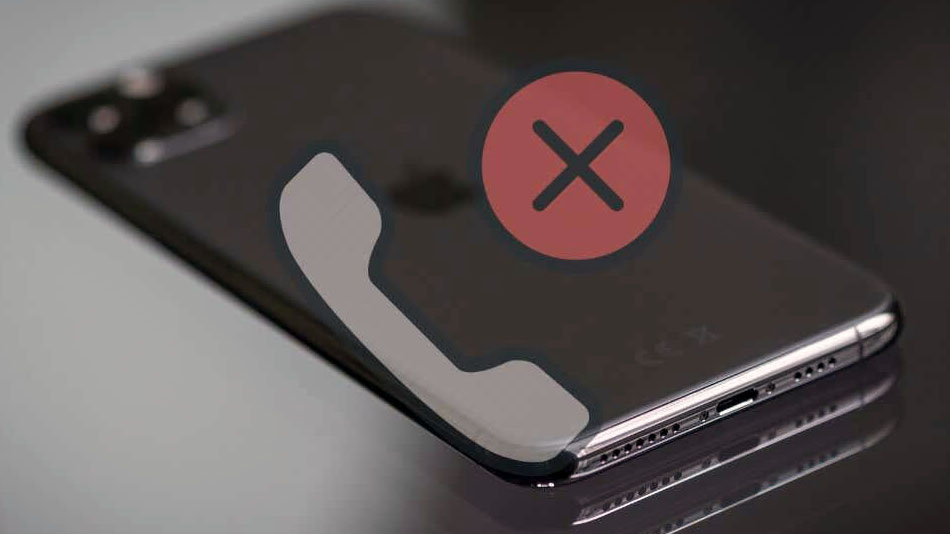
Bạn có muốn dừng chặn số lạ, ngườ gọi đến không nằm trong danh bạ trên iPhone ? Và kể cả trong danh bạ mà thêm vào danh sách chặn không? Dưới đây là một số cách để làm điều đó.
iOS giúp dễ dàng ngăn mọi người gọi cho bạn bằng cách cung cấp danh sách chặn Danh bạ hữu ích. Nhưng điều gì sẽ xảy ra nếu bạn muốn tạm dừng các cuộc gọi đến trong thời gian ngắn hoặc ngăn các số không xác định liên lạc với bạn trên iPhone của mình?
Rất may, thay vì chặn số trên iPhone , bạn có thể sử dụng nhiều phương pháp thay thế để dừng các cuộc gọi không mong muốn. Bài đăng này sẽ hướng dẫn bạn qua từng người trong số họ.
Kích hoạt Chế độ Tập trung
Nếu iPhone chạy trên iOS 15 trở lên, Focus là cách tốt nhất để dừng các cuộc gọi điện thoại và thông báo tin nhắn văn bản không mong muốn. Nó bao gồm Không làm phiền (DND) từ các phiên bản iOS cũ hơn và đi kèm với nhiều cấu hình Tập trung được thiết lập trước — Công việc, Thể dục, Lái xe, v.v. — mà bạn có thể nhanh chóng chuyển đổi giữa các hoạt động.
Focus chặn tất cả các cuộc gọi di động và FaceTime đến, bao gồm cả các cuộc gọi từ các ứng dụng nhắn tin tức thì như WhatsApp. Để kích hoạt Tập trung, hãy mở Trung tâm điều khiển (vuốt xuống từ trên cùng bên trái của màn hình).
Sau đó, nhấn và giữ ô Tập trung và chọn Tập trung bạn muốn kích hoạt — ví dụ: Không làm phiền . Nhấn vào biểu tượng Thêm để xác định trước khoảng thời gian bạn muốn nó hoạt động — ví dụ: 1 giờ .

Với cấu hình Focus đang hoạt động, iPhone sẽ tắt tiếng tất cả các cuộc gọi đến trong khi người gọi sẽ nhận được tín hiệu bận. Danh sách Gần đây trên ứng dụng Điện thoại sẽ tiết lộ bất kỳ Danh bạ hoặc số điện thoại nào có thể đã cố gắng Danh bạ với bạn trong thời gian chờ đợi.
Thay vì chặn tất cả các cuộc gọi điện thoại, Focus cũng cho phép tất cả hoặc các số liên lạc cụ thể liên lạc với bạn. Để làm việc đó:
1. Mở ứng dụng Cài đặt trên điện thoại , chạm vào Tập trung và chọn Không làm phiền hoặc cấu hình Tập trung mà bạn muốn sửa đổi — ví dụ: Cơ quan .
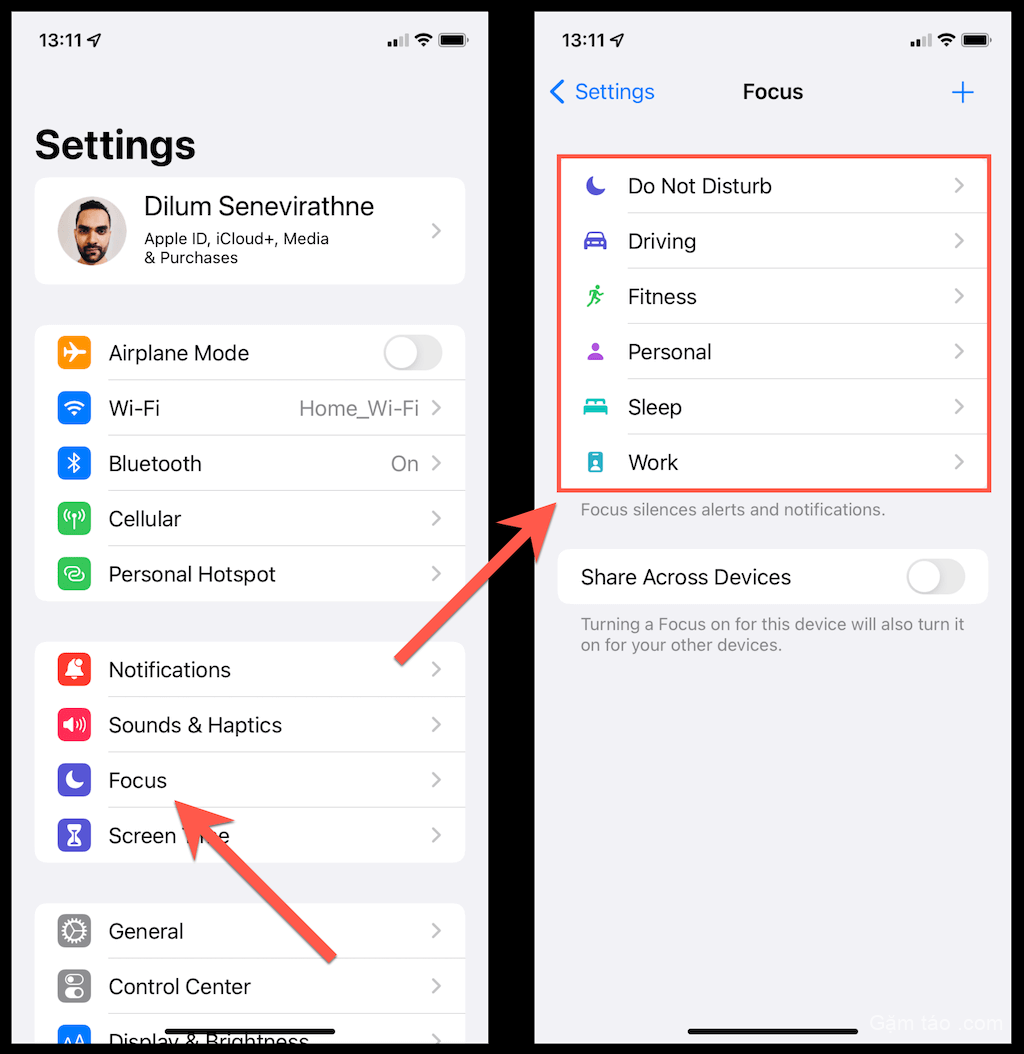
2. Nhấn vào Mọi người trong Thông báo được phép và thêm các số liên lạc có thể gọi cho bạn khi Tập trung đang hoạt động.
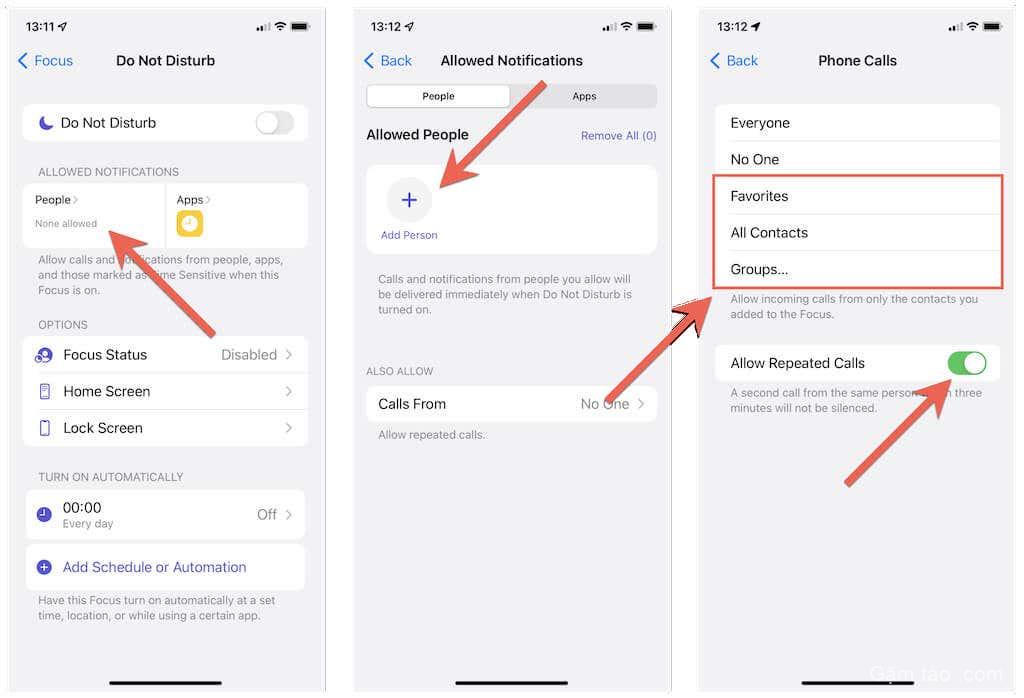
3. Nhấn Cuộc gọi Từ bên dưới Cũng Cho phép để xác định xem bạn muốn cho phép cuộc gọi từ tất cả các số liên lạc, các số liên lạc yêu thích hay một nhóm liên lạc cụ thể. Ngoài ra, hãy bật Cho phép Cuộc gọi Lặp lại để cho phép các cuộc gọi lặp lại từ cùng một số.
Theo tùy chọn, chuyển sang tab Ứng dụng để xác định các ứng dụng có thể gửi thông báo cho bạn trong khi Tập trung đang hoạt động. Quay lại màn hình chính của Focus, bạn cũng có thể thiết lập để kích hoạt theo lịch trình hoặc thông qua tự động hóa. Tìm hiểu thêm về cách sử dụng Focus và xây dựng cấu hình tùy chỉnh trên iPhone .
Lưu ý : Nếu bạn vẫn đang sử dụng iOS 14 trở xuống, Focus chỉ khả dụng dưới dạng Không làm phiền trên iPhone. Để kích hoạt nó, hãy mở Trung tâm điều khiển và nhấn vào biểu tượng Mặt trăng . Đi tới Cài đặt > Không làm phiền để tùy chỉnh cách hoạt động của chế độ Không làm phiền.
Bật Chế độ trên máy bay
Kích hoạt Chế độ trên máy bay trên iPhone là một cách khác để chặn cuộc gọi đến và tin nhắn SMS mà không cần sử dụng danh sách Danh bạ bị chặn của iOS. Nó hoạt động bằng cách tắt các khả năng di động của iPhone. Bất kỳ ai cố gắng liên lạc với bạn sẽ nhận được phản hồi qua điện thoại không liên lạc được.
Chế độ trên máy bay cũng tắt Bluetooth và radio WiFi, nhưng bạn có thể chọn bật chúng nếu muốn. Đó là một lựa chọn tuyệt vời nếu bạn muốn loại bỏ phiền nhiễu. Tuy nhiên, bạn không thể cho phép các Danh bạ cụ thể Danh bạ với mình, không giống như Focus.
Để kích hoạt Chế độ trên máy bay trên iPhone, hãy mở Trung tâm điều khiển và nhấn vào biểu tượng Chế độ trên máy bay. Sau đó, bật biểu tượng Bluetooth và WiFi nếu bạn muốn iPhone của mình giữ nguyên các chức năng đó.
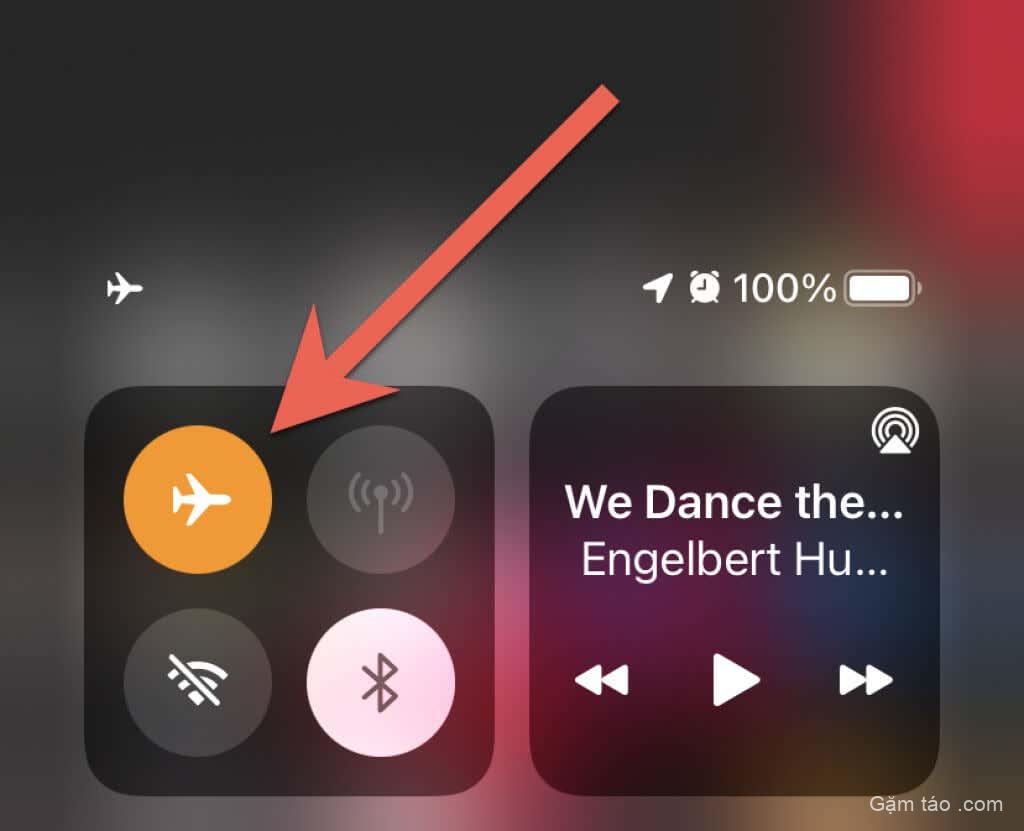
Để tắt Chế độ trên máy bay, chỉ cần bật lại Trung tâm điều khiển và nhấn vào biểu tượng Chế độ trên máy bay. Một cách khác để bật và tắt Chế độ trên máy bay là mở ứng dụng Cài đặt và sử dụng công tắc Chế độ trên máy bay ở đầu màn hình.
Im lặng người gọi không xác định
Bạn có bị tấn công bởi các cuộc gọi rô-bốt trên iPhone của mình không? Hay bạn ghét khi những người không có trong danh bạ gọi cho bạn? Miễn là iPhone chạy iOS 13 trở lên, bạn có thể kích hoạt một tính năng tích hợp có tên là Silence Unknown Callers để giải quyết vấn đề đó. Để kích hoạt nó:
1. Mở ứng dụng Cài đặt và chạm vào Điện thoại .
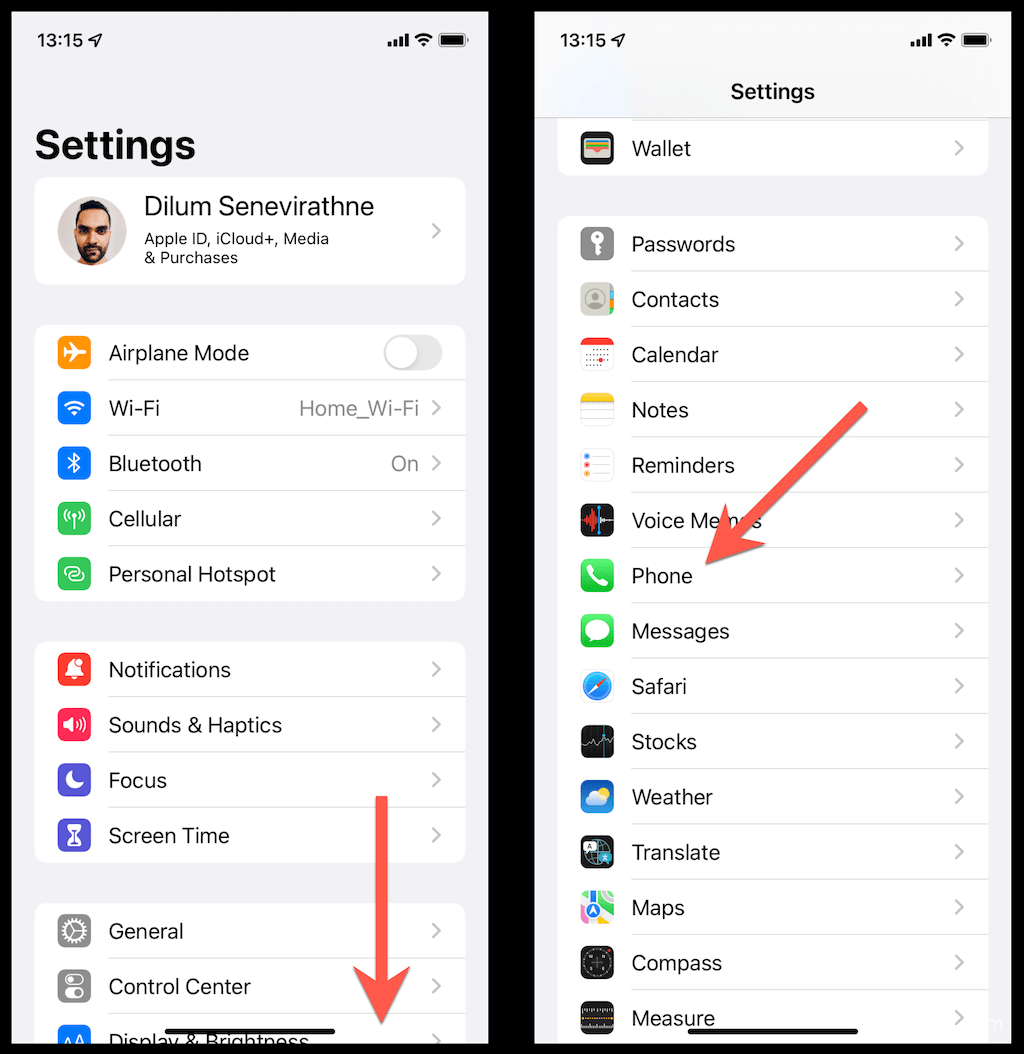
2. Nhấn vào tùy chọn Im lặng Cuộc gọi không xác định . Sau đó, bật nút gạt bên cạnh Im lặng người gọi không xác định .
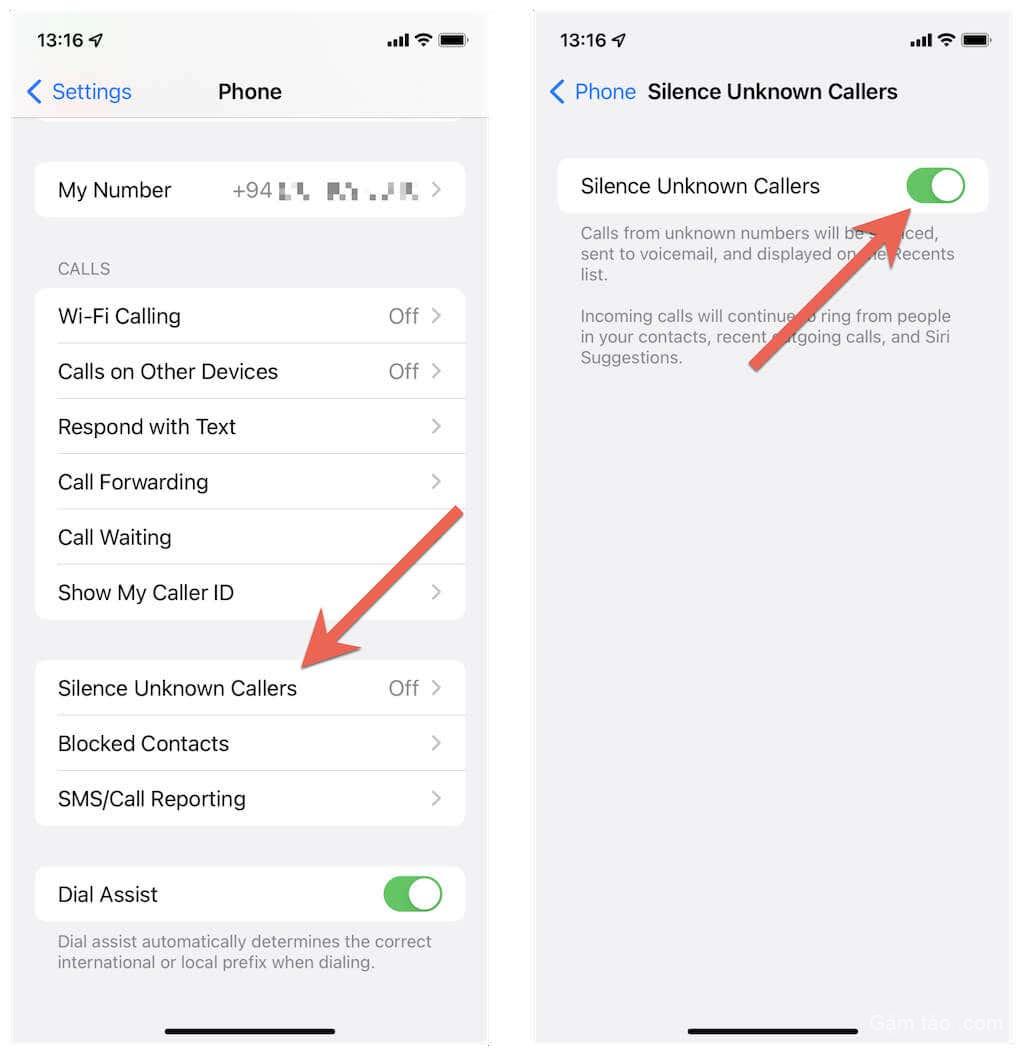
Bất cứ khi nào bạn nhận được cuộc gọi từ một số không có trong danh sách liên lạc của điện thoại, iPhone sẽ tự động tắt tiếng cuộc gọi và gửi cuộc gọi đó vào hộp thư thoại. Bạn có thể nhận cuộc gọi từ bất kỳ số nào trong danh sách cuộc gọi gần đây của mình.
Nếu bạn muốn đối phó cụ thể với các cuộc gọi rác, hãy cân nhắc sử dụng ID người gọi hoặc ứng dụng chặn cuộc gọi cho iOS .
Bật chế độ im lặng
Chế độ Im lặng của iPhone không dừng các cuộc gọi điện thoại mà làm tắt tiếng chuông. Hãy coi đó là một cách khéo léo hơn để tránh trả lời cuộc gọi mà không cần dùng đến các tùy chọn trên. Chỉ cần sử dụng công tắc Đổ chuông / Im lặng ở phía bên trái của vỏ iPhone để bật và tắt Chế độ im lặng.
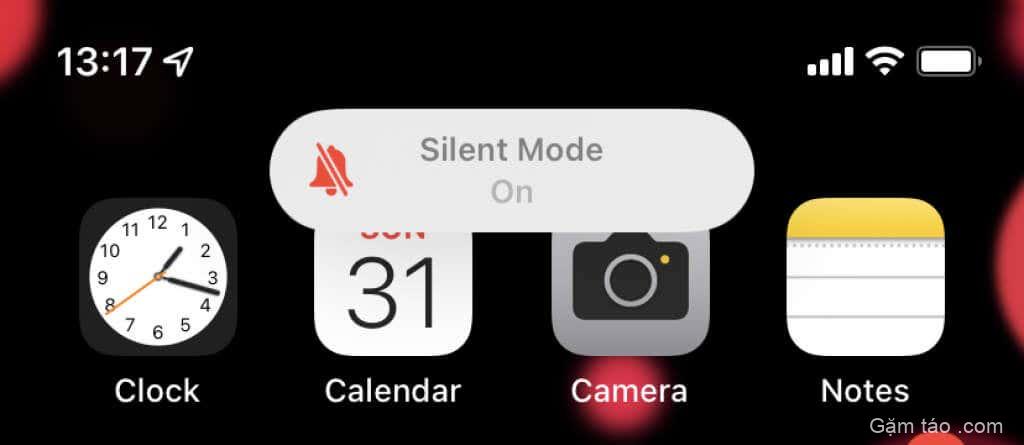
Nếu iPhone rung ở Chế độ im lặng, bạn cũng có thể chọn dừng điều đó. Để thực hiện điều đó, hãy mở ứng dụng Cài đặt trên điện thoại và nhấn vào Âm thanh & Haptics . Sau đó, tắt công tắc bên cạnh Rung khi Im lặng .
Thiết lập nhạc chuông im lặng
Nếu bạn muốn tắt tiếng một Danh bạ cụ thể hoặc chỉ những Danh bạ, bạn có tùy chọn mua và sử dụng nhạc chuông im lặng.
Để mua nhạc chuông im lặng và thiết lập cho một số liên lạc:
1. Mở iTunes Store trên iPhone và tìm kiếm Silent Ringtone . Sau đó, xem trước và mua nhạc chuông im lặng.
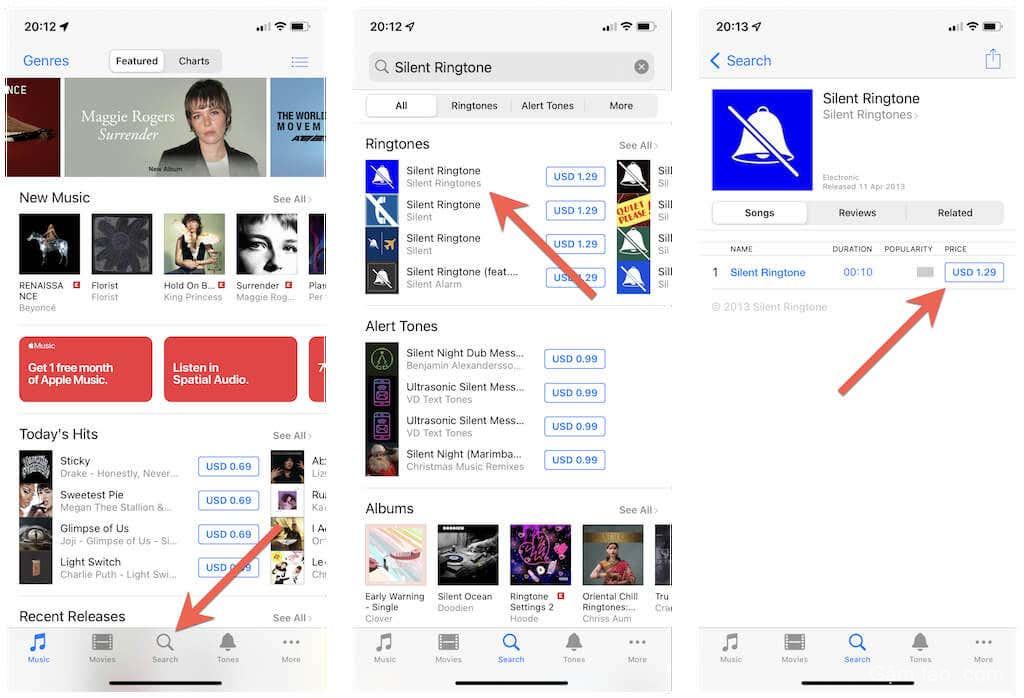
2. Mở ứng dụng Danh bạ và chọn một số liên lạc. Sau đó, chạm vào tùy chọn Chỉnh sửa , chạm vào Nhạc chuông và gán nhạc chuông im lặng mà bạn vừa mua.
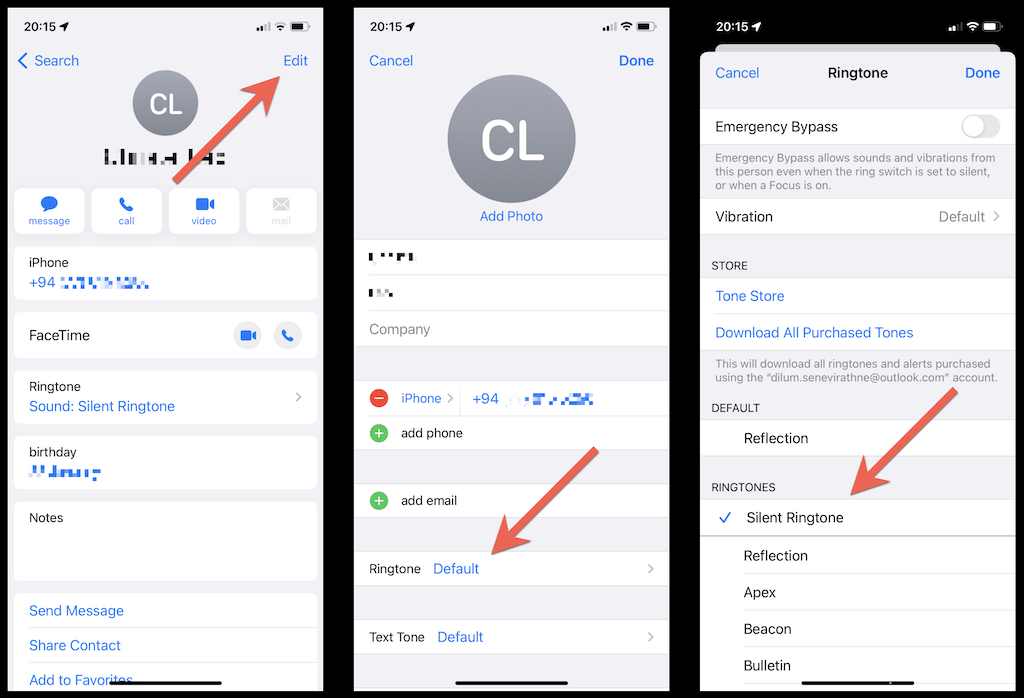
3. Nhấn vào Xong . Sau đó, tiếp tục cài đặt nhạc chuông im lặng cho bất kỳ số liên lạc nào khác mà bạn muốn.
Bật chuyển tiếp cuộc gọi
Nếu bạn sử dụng thiết bị Android hoặc iOS khác, bạn có thể dừng cuộc gọi trên iPhone của mình và chuyển tiếp chúng đến điện thoại khác bằng tính năng có tên là Chuyển tiếp cuộc gọi. Nếu đó là những gì bạn muốn làm:
1. Mở ứng dụng Cài đặt và nhấn Điện thoại > Chuyển tiếp cuộc gọi .
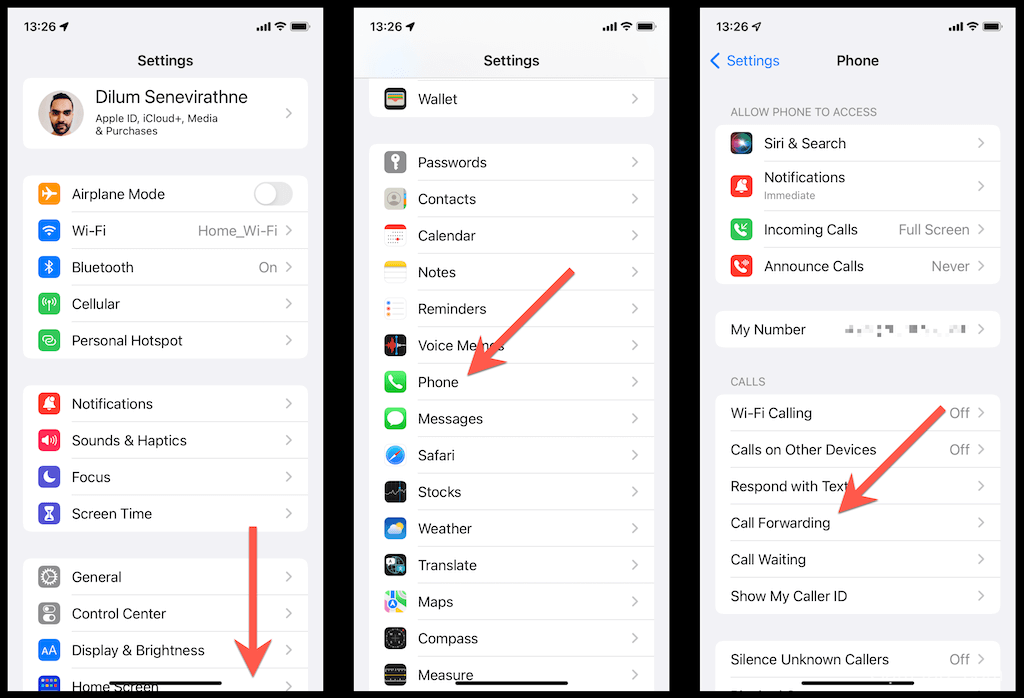
2. Kích hoạt công tắc bên cạnh Chuyển tiếp cuộc gọi . Sau đó, nhập số điện thoại bạn muốn chuyển tiếp cuộc gọi và nhấn Quay lại .
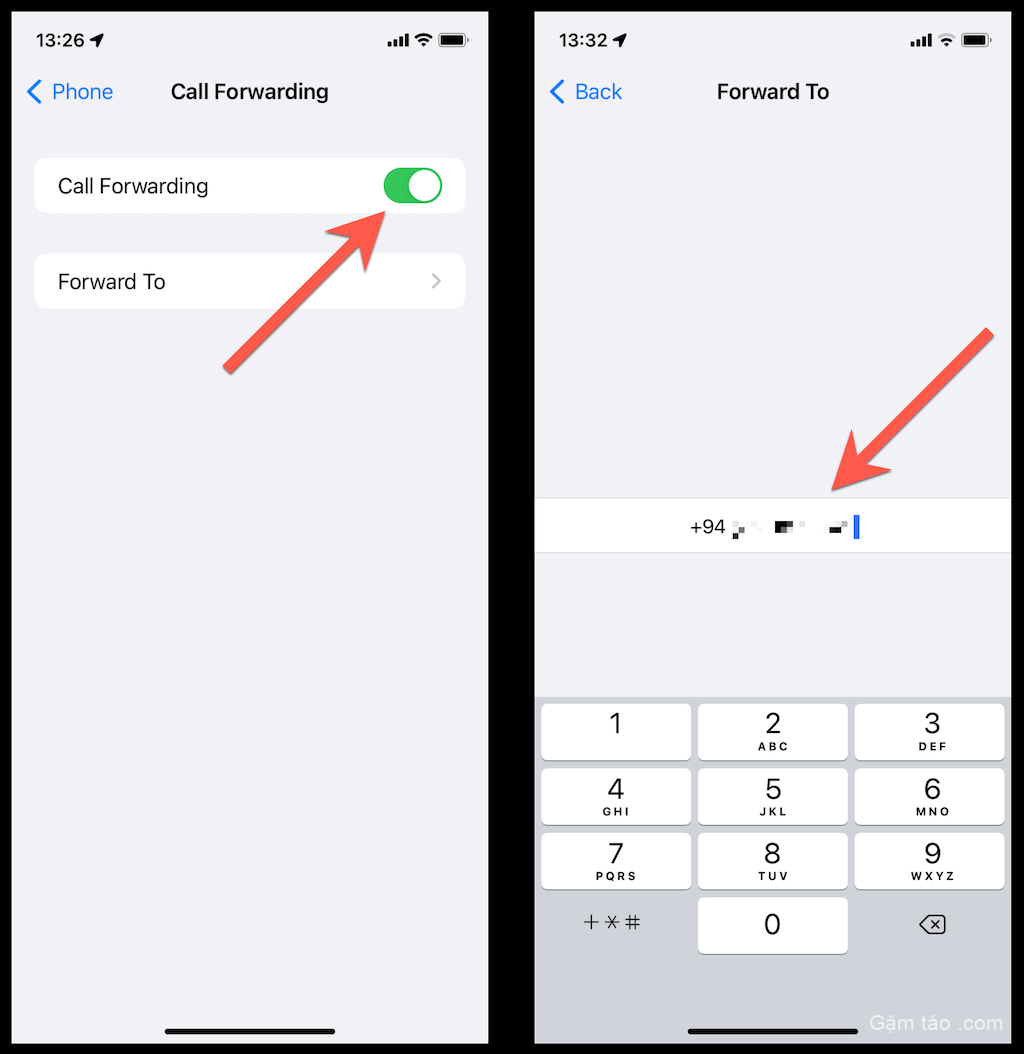
Để tắt Chuyển tiếp cuộc gọi sau, hãy truy cập lại màn hình ở trên và tắt nút chuyển bên cạnh Chuyển tiếp cuộc gọi .
Chặn cuộc gọi mà không chặn
Dừng cuộc gọi trên iPhone mà không cần chặn là tương đối dễ dàng khi bạn có tất cả các phương pháp trên theo ý.
Focus được cho là tốt nhất trong số rất nhiều, nhưng phần còn lại có các trường hợp sử dụng đặc biệt tùy thuộc vào tình huống. Đừng quên thử chúng.




